
Tartalomjegyzék:
- Szerző John Day [email protected].
- Public 2024-01-30 09:43.
- Utoljára módosítva 2025-01-23 14:48.

Ebben az utasításban egy fénydobozt fogunk létrehozni. Ez lehetővé teszi, hogy dinamikus jeleket készítsen, vagy fedvények vázlatára is használható, nagyszerű, ha Ön művész, illusztrátor vagy tervező!
1. lépés: A doboz építése

A doboz költséghatékony és tartós fenyőfából készült. A legjobb, ha a paneleket egyszerűen méretre fűrészeljük, és kis szögekkel csatlakoztatjuk őket a szomszédos panel végső szemcséjéhez. A képernyőpanel lyukának kivágásához használjon kulcslyukfűrészt. Ezenkívül létre kell hoznia egy kis karimát a képernyőpanel számára. Az aljára néhány kis félgömböt nyomtattunk 3D -ben, hogy lábként működjenek.
Maga a képernyőpanel egy egyedi, lézerrel vágott, áttetsző akril, amelyet megrendelhet a legközelebbi Fablabban, ha exportálhat vektorrajzot.
2. lépés: LED -ház

Először kinyomtatunk egy házat az Arduino Pro Mini számára, letöltheti a fájlokat a Thingiverse -ről:
Az Arduino áramellátásához a Lilypad tápegységet használjuk az AAA elemhez, amely nagy kapacitással rendelkezik (akár 1000 mAh), és újratölthető változatban is kapható. Ezek akár 5 órát is kibírnak teljes megvilágítás mellett.
A tápegységet itt vásárolhatja meg:
www.floris.cc/shop/en/wearables/93-lilypad…
Létrehoztunk egy egyedi tartót a tápegységhez, így az Arduino tartó alá szerelheti, és a bekapcsológomb oldalról hozzáférhető.
www.thingiverse.com/thing:2756848
Ezt követően a tetején egy egyedi kupoladarabot terveztünk, amely úgy integrálja a LED -eket, hogy mindegyik megvilágítsa a képernyő egy másik részét, és egyedileg szabályozhatja a fénymennyiséget a fényszekrény minden részében.
Töltse le a LED kupolát itt:
www.thingiverse.com/thing:2756825
Ne szerelje össze az alkatrészeket, amíg nem csatlakoztatta az összes elektronikai alkatrészt.
3. lépés: Nyomógombos felület

Hat nyomógombbal egyedileg szabályozhatjuk a LED -ek megvilágítási szintjét.
Az egyedi tervezésű nyomógombos vezérlő burkolatát innen töltheti le:
Az Arduino nem tudja kezelni a nagy feszültséget a bemeneti csapokon, ezért ne felejtse el 10 kOhm lehúzható ellenállást csatlakoztatni a földhöz a kapcsoló és a bemeneti csap között.
4. lépés: huzalozás
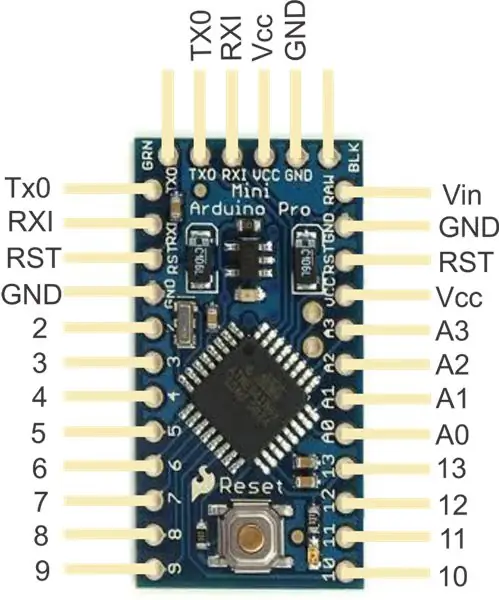

Az Arduino hat tűvel rendelkezik (pszeudo) analóg kimenethez, impulzusszélesség -modulációkkal, 3., 5., 6., 9., 10. és 11. érintkezőkkel. Csatlakoztassa ezeket a LED -ekhez egy 680 ohmos felhúzó ellenállással együtt, hogy korlátozza az áramlást, mivel az Arduino képes kezelni csak 40mA per pinout. A többi érintkezőt digitális nyomógombként használja a nyomógombokhoz.
Nagy fényerejű Power LED -eket használunk, például itt:
Szüksége lesz egy FTDI kioldólapra vagy Arduino Mini USB -re is, hogy a szoftvert fel tudja tölteni a táblára:
A hat FTDI Basic kimeneti csap a legrövidebb oldaltérképen közvetlenül a hat oldalon lévő hat Arduino rendszerbetöltő csaphoz tartozik. A legfontosabb az, hogy az FTDI Rx -je csatlakozzon az Arduino Tx -hez és fordítva.
5. lépés: Szoftver
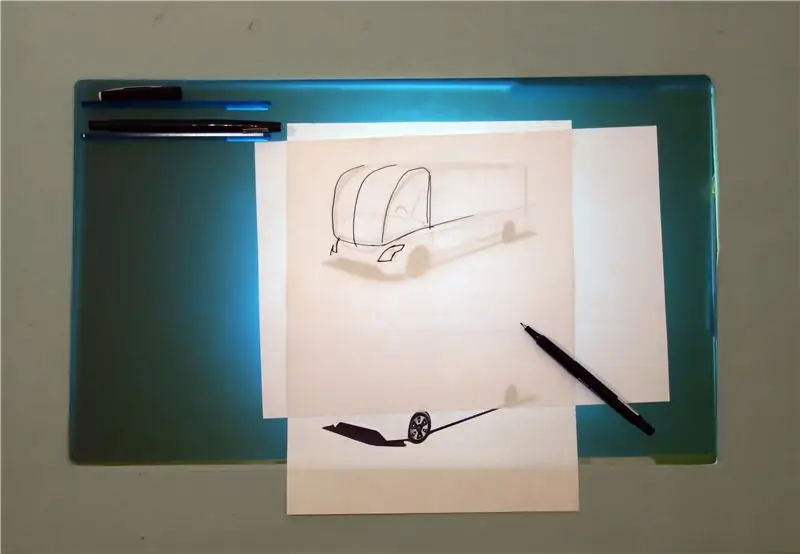

A világítás vezérlésére szolgáló szoftver írásához telepítenie kell az Arduino IDE programozási környezetet:
Írtam egy példaprogramot, amely először lefuttat egy teszthurkot az összes LED -en, majd ezt követően minden gomb növeli a megfelelő LED megvilágítási szintjét, és elhalványítja a maximum elérése után. Lásd a csatolt fájlt.
Miután az összes huzalozás befejeződött, és a szoftver az Ön ízlése szerint működik, végre összeállíthatja a burkolatot három M3 x 35 mm -es csavar segítségével.
Zárja be a fadobozt, szerelje fel a nyomógomb-vezérlőt az oldalára kétoldalas szalaggal, a LED-modult pedig alul a belső oldalon. Most elkészült a fénydobozod!
Ajánlott:
Egyszerű LED Lightbox kocka: 7 lépés (képekkel)

Egyszerű LED -es Lightbox -kocka: Üdv mindenkinek. Ezúttal szeretném megosztani veletek az egyszerű lightbox -kocka egy olyan modelljét, amelyet nyitott (a nagy tárgy részének felvételéhez) és a kicsik zárt oldalaihoz lehet használni. Ez a kocka moduláris felépítésű, könnyen
Készítsen hatalmas 4096 LED kijelzőt a Retro Pixel Art számára: 5 lépés (képekkel)

Készítsen masszív 4096 LED -es kijelzőt a Retro Pixel Art számára: ***** Frissítve 2019. március 4 ****** Többféleképpen is folytathatja ezt a projektet, mindent a semmiből építhet fel, vagy kihasználhatja a készlet verzióját. Mindkét módszerre kitérek ebben az utasításban. Ez az útmutató 64x64 vagy 4096 RGB LED -es telepítést tartalmaz
LightBox Music Visualizer: 5 lépés (képekkel)

LightBox Music Visualizer: A LightBox a telefon vagy táblagép beépített mikrofonját használja a zene elemzéséhez, hogy a zenéhez illő gyönyörű fénymintákat hozzon létre. Csak indítsa el az alkalmazást, helyezze telefonját vagy táblagépét valahol egy hangforrás közelébe, és a doboz megjeleníti a
LED Pixel Art keret Retro Arcade Art, alkalmazásvezérelt: 7 lépés (képekkel)

LED Pixel Art keret Retro Arcade Art, Alkalmazásvezérelt: ALKALMAZÁSVEZETETT ART -KERET 1024 LED -BEL, KIJELZŐBEN RETRO 80 -AS ARCADE GAME ART PartS hüvelyk vastag - Átlátszó könnyű füst a csap műanyagból
Professzionális ART Tracing Lightbox INGYEN 15 perc alatt !!! (100 dollár az üzletekben): 3 lépés

Professzionális ART Tracing Lightbox INGYEN 15 perc alatt !!! (100 dollár az üzletekben): Figyelem minden művészre, építészre, fotósra és hobbirajongóra: valaha is nehéz volt nyomon követni a műalkotásokat, fényképeket vagy más médiákat? Dolgozott már valaha egy műalkotáson, és a nyomkövető papírt kényelmetlennek, hatástalannak vagy
